
Innhold
Du kan enkelt skjerme speil Galaxy S20 til smart-TVen din ved hjelp av en kjernefunksjon som heter Smart View. En slik funksjon er forhåndsinstallert på enheten din, og alt du trenger å gjøre er å aktivere den, og du kan allerede dele S20-skjermen til en større skjerm.
I dette innlegget vil jeg vise deg hvordan du speiler skjermen på S20 til smart-TV-en din som også har skjermspeiling. Vi bruker den trådløse metoden. Det vil også være en kablet skjermspeiling.
Skjermspeil Galaxy S20 til TV
Nødvendig tid: 5 minutter
Skjermspeilalternativet på Galaxy S20 finner du direkte fra hurtiginnstillingspanelet. Vi skal bruke dette alternativet her i stedet for å gå inn i Innstillinger-menyen. Dette er hva du trenger å gjøre:
- Sett TVen din på skjermens speilingsmodus.
Du må ha en smart-TV som støtter dette alternativet. I denne veiledningen vil jeg bruke en Sony Bravia TV. Skjermspeilingsalternativet er alltid blant inndatametodene på TV-en.
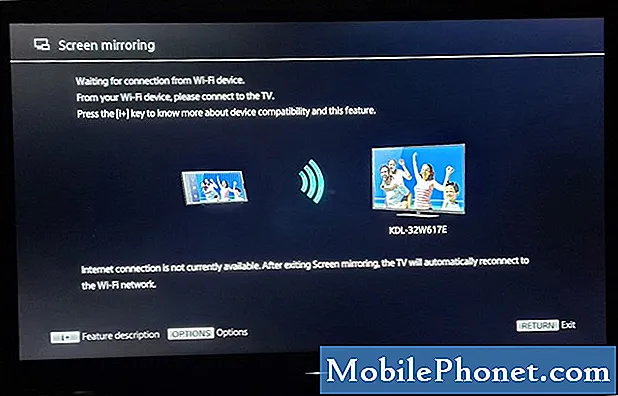
- Sveip ned fra toppen av skjermen med to fingre på telefonen din.
Dette vil trekke hurtiginnstillingspanelet ned.
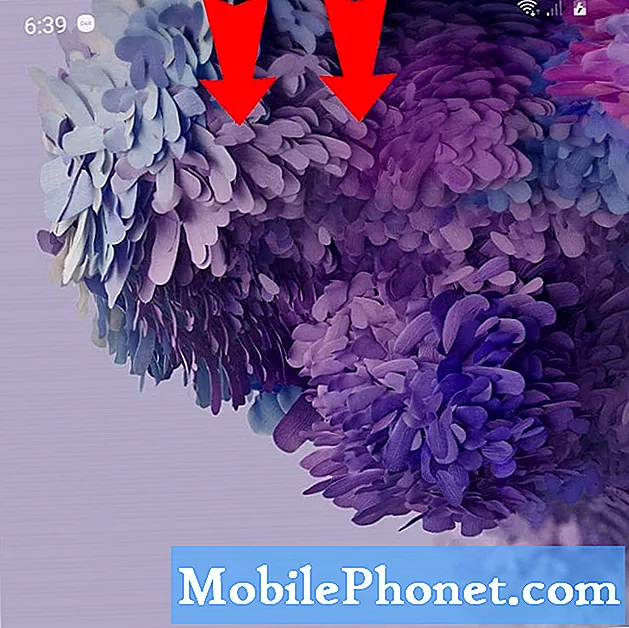
- Se etter Smart View, og trykk og hold på den.
Dette åpner Smart View-innstillingene. Galaxy S20 skanner umiddelbart etter enheter i nærheten for å speile skjermen til den.
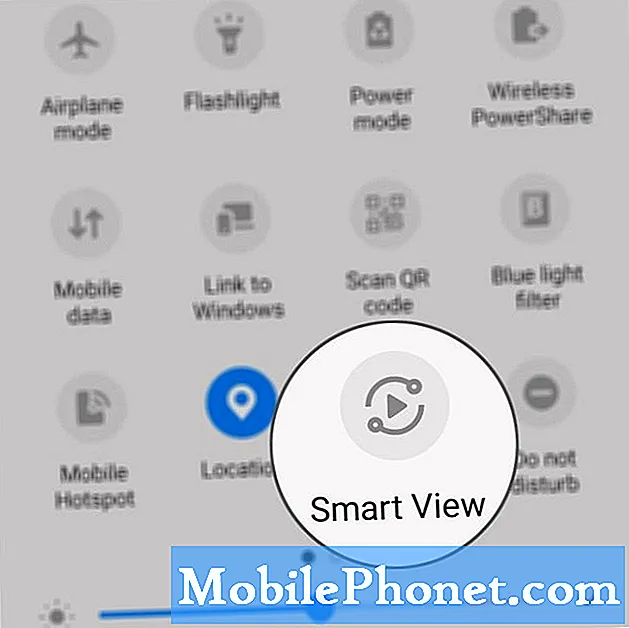
- Når den oppdager TV-en, trykker du på den.
Du blir deretter bedt om du vil skjermspeile skjermen på telefonen din. Trykk på Start nå.
Telefonen din vil prøve å koble til TV-en, og det kan ta noen sekunder å fullføre den.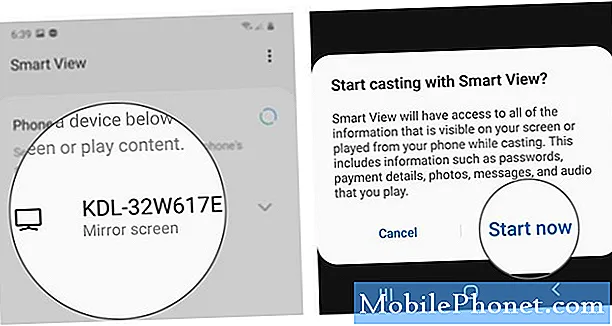
- Du blir deretter bedt om å endre størrelsesforholdet.
Hvis du skal se en film eller video eller vise noen bilder, må du bedre endre størrelsesforholdet slik at det passer til skjermen på TV-en. Ellers velger du den som passer til telefonens. Det er enten du velger Full skjerm på telefonen eller Full skjerm på tilkoblet enhet.
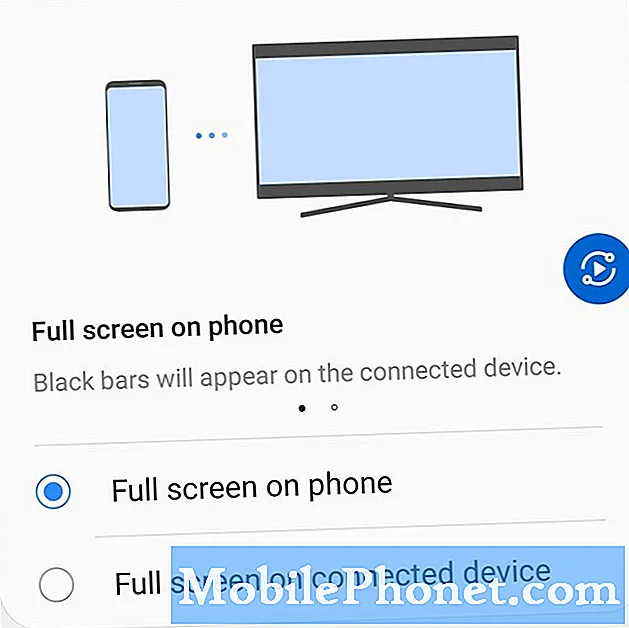
Verktøy
- Ett brukergrensesnitt 2
Materialer
- Galaxy S20, Smart TV
Og slik viser du speil på Galaxy S20 til TV ved hjelp av Smart View-funksjonen på telefonen.
LES OGSÅ: Galaxy S20 vil ikke lade. Her er løsningen!
Jeg håper at denne veiledningen har vært nyttig.
Hjelp oss ved å abonnere på Youtube-kanalen vår. Takk for at du leste!


